Berikut adalah Rangkaian Tutorial tahapan demi tahapan Cara untuk Instal Ulang Windows XP, Xp1, XP2, maupun XP3 lengkap dengan contoh gambarnya:
1. Sebelumnya jangan lupa Masukkan terlebih dahulu CD Windows Xp yang kita gunakan, pastikan CD tersebut tidaklah rusak, Sekarang Restart Komputermu di awal Menyala Tekan Tombol F2 untuk melakukan Setup di menu Bios, atau terkadang harus menekan Tombol Del, dengan tulisan "Del To Setup".
2. Jika Sudah masuk ke menu Bios akan ada tampilan seperti di bawah ini mungkin akan berbeda di setiap komputer, tapi tinggal sesuaikan saja
3. Di menu Boot, pilih Boot Device Priority, pada Menu First Boot pastikan terpilih dengan memakai CDROOM.
tekan Tombol F10 untuk menyimpan dan exit, maka komputermu akan Merestart.
4. Setelah Restart akan muncul Tulis Pres any key to boot from CD, silahkan kamu tekan tombol sembarang.
5. Setelah pada tampilan berikut tekan Enter untuk lanjut pada proses instal atau R untuk melakukan reparasi Windows di Recovery Consule atau F3 untuk mengakhiri proses instal.
6. Pada menu Lisencing Agreement tekan F8 untuk lanjut dan ESC untuk batalkan proses.
7. Pada menu Partisi, pada Partisi C: Tekan D untuk delete partisi C:, kemudian Tekan L untuk menyetujui proses delete. Cara ini dugunakan agar tidak ada tumpang tindih dengan Windows yang lama.
8. Pada Partisi C: yang telah terhapus Tekan tombol C untuk create atau membuat Partisi, isikan jumlah kapasitasnya sesuai kebutuhan, atau biasanya sudah otomatis dengan jumlah kapasitas maksimumnya.
9. Tekan Enter pada Partisi C: untuk memulai Instal Dan pilih NTFS file system (Quick) atau FAT file system (Quick) lalu tekan Enter.
10. Jika sudah maka Proses Instalasi Windows XP dimulai seperti gambar dibawah ini:
11. Bila Proses Setup selesai komputer kamu akan Merestart, dan jika ada tulisan Pres any key to boot from CD , biarkan saja sampai muncul seperti gambar di bawah ini:
12. Setelah itu akan tampil menu berikut dan kamu Klik tombol Next
13. Isikan dengan Nama dan Organisasi Kamu kemudian tekan Next.
14. Isikan Produk Key atau Serial Number dan tekann Next.
15. Isikan nama komputer dan password (ataupun dikosongkan untuk password) dan tekan Next.
16. Set Time Zone pada posisi (GMT+80:00) atau pilih Hanoi Bangkok Jakarta dan klik Next
17. Setelah itu akan tampil seperti di bawah ini, dan biarkan sampai Restart
18. Berikutnya pada menu "Welcome To Microsoft Windows" pilih Next
19. Bagian menu "Help Protect your PC" pilih Not Right Now.
20. Berikutnya tinggal Next dan pilih tombol FINISH
Dan instal Ulang Windows XP pun selesai







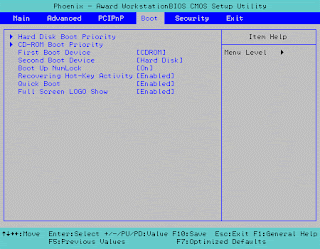



















0 komentar:
Posting Komentar